- Autor Abigail Brown [email protected].
- Public 2023-12-17 07:00.
- Naposledy zmenené 2025-01-24 12:23.
Čo by ste mali vedieť
- Na hodinkách Apple Watch nemôžete zakázať Klikyháky, ale namiesto toho si môžete nainštalovať aplikáciu klávesnice.
- FlickType ponúka klávesnicu s písmenami, číslami a symbolmi spolu s možnosťou písania potiahnutím prstom.
- WatchKey ponúka písmená, čísla a krátky text, ako aj rôzne štýly písma.
Tento článok vysvetľuje, ako používať klávesnicu na hodinkách Apple Watch namiesto Čmáranice. Aj keď si to momentálne vyžaduje, aby ste si do hodiniek nainštalovali aplikáciu tretej strany, existuje niekoľko bezplatných klávesníc, ktoré fungujú skvele.
Používajte FlickType na hodinkách Apple Watch
Po inštalácii FlickType pre Apple Watch otvorte aplikáciu na hodinkách a vyskúšajte ju.
- Napíšte správu pomocou klávesnice. Ak chcete použiť čísla alebo symboly, klepnite na znak plus v ľavej dolnej časti a vyberte jednu z týchto klávesníc. Ak chcete prepnúť späť, klepnite na ABC. Pomocou šípky vpravo dole prejdete späť.
-
Po dokončení písania správy klepnite vľavo hore na Odoslať.

Image - Otvorí sa nové okno textovej správy s vyplnenou správou. Dokončite proces výberom kontaktu v hornej časti a potom odošlite správu na ceste.
FlickTypeFunkcie
FlickType ponúka skvelé funkcie a nastavenia. Otvorte aplikáciu na svojom iPhone, skontrolujte, či je v hornej časti vybratá možnosť Watch Keyboard a klepnutím na ikonu gear otvorte nastavenia.
- Vyberte si motív, aby ste dali klávesnici inú farbu.
- Povoliť automatickú opravu chýb.
- Zapnite písanie posunutím a získajte šikovnú klávesnicu s potiahnutím prstom.
- Vytvorte si vlastný slovník pre konkrétne slová, ktoré často zadávate.
- Vyberte si svoj obľúbený kontakt pre rýchlejšie odoslanie správy.
Po dokončení klepnite na Hotovo a vaše zmeny sa okamžite prejavia v aplikácii na hodinkách Apple Watch.
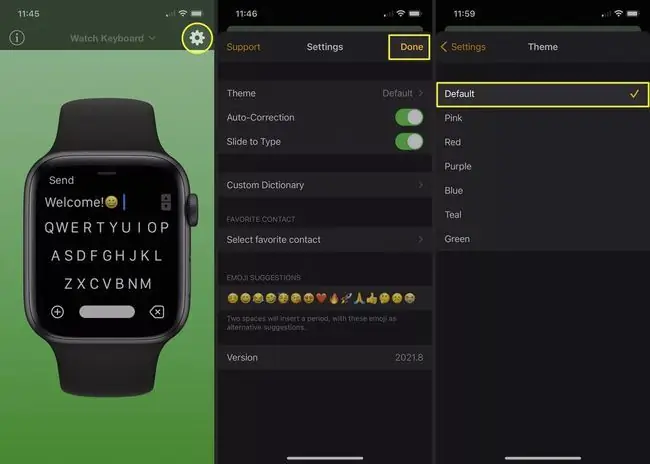
Použite WatchKey na Apple Watch
Po nainštalovaní WatchKey pre Apple Watch ho otvorte na hodinkách Apple Watch a pripravte sa na písanie. Ak vidíte reklamu na prémiovú verziu, ktorú chcete momentálne odmietnuť, klepnite na X vľavo hore.
-
Napíšte správu pomocou klávesnice. Klepnutím na 123 pre numerickú klávesnicu a ABC sa vrátite na písmená. Použite šípku vľavo hore na zamknutie veľkých písmen a X vpravo hore na backspace.
-
Po dokončení správy klepnite na Odoslať vpravo dole.

Image - Otvorí sa nové okno textovej správy s vašou správou pripravenou na odoslanie. Dokončite výberom kontaktu v hornej časti a odošlite správu.
Kľúčové funkcie Watch
Rovnako ako FlickType, aj WatchKey má niekoľko nastavení, ktoré môžete upraviť, a funkcie, ktoré si môžete vyskúšať. Otvorte aplikáciu na svojom iPhone a zobrazte nasledujúce možnosti.
- Pozrite si užitočnú príručku s tipmi na karte Domov.
- Pridať krátky text ako skratky pre celý text.
- Vyberte si iné písmo s viac ako 60 štýlmi.
- Pomocou ikony ozubeného kolieska získate prístup k častým otázkam.
Po dokončení môžete aplikáciu jednoducho zavrieť. Akékoľvek zmeny sa okamžite prejavia v aplikácii na hodinkách Apple Watch.

Čmáranie je pekná funkcia na kreslenie písmen, ale nie je pre každého. Ak uprednostňujete písanie textových správ na hodinkách Apple Watch, dúfame, že jedna z týchto aplikácií s klávesnicou sa vám bude páčiť.
FAQ
Kde je klávesnica na hodinkách Apple Watch?
Apple Watch sa nedodávajú so vstavanou klávesnicou. Na odosielanie e-mailov a textových správ na hodinkách Apple Watch môžete použiť funkciu Klikyháky alebo Siri. Ak chcete kontaktu poslať textovú správu, stlačte digitálnu korunku na hodinkách, čím prebudíte Siri >, povedzte „Text Contact_Name“a povedzte Siri, aká by mala byť správa.
Ako si na svoje Apple Watch nainštalujem klávesnicu?
Na inštaláciu plnohodnotnej klávesnice do zariadenia použite aplikáciu tretej strany, ako je FlickType, Shift Keyboard alebo WatchKey. Vstúpte do App Store podľa verzie vášho WatchOS. Vyberte digitálnu korunu > App Store > šípku stiahnutia alebo otvorte aplikáciu Watch na svojom iPhone a vyberte Available Apps > Install






